AppleCare Protection Plan POP-UP Truffa (Mac)
Malware Specifico Per MacConosciuto anche come: "AppleCare Protection Plan" virus
Ottieni una scansione gratuita e controlla se il tuo computer è infetto.
RIMUOVILO SUBITOPer utilizzare tutte le funzionalità, è necessario acquistare una licenza per Combo Cleaner. Hai a disposizione 7 giorni di prova gratuita. Combo Cleaner è di proprietà ed è gestito da RCS LT, società madre di PCRisk.
COme rimuovere AppleCare Protection Plan dal Mac?
Cos'è AppleCare Protection Plan?
"AppleCare Protection Plan" è un falso messaggio di errore simile a "Mac iOS Security At Risk Error Code: HT201155", "AppleCare Tech Support", e molti altri. Questo errore viene visualizzato da vari siti web dannosi. La maggior parte dei visitatori vi viene inavvertitamente reindirizzata da applicazioni potenzialmente indesiderate (PUA) o pubblicità intrusive inviate da altri siti canaglia. Bisogna essere consapevoli che la maggior parte delle applicazioni indesiderate si infiltrano nel sistema senza chiedere un permesso. Oltre a causare reindirizzamenti, queste app forniscono anche pubblicità intrusive e raccolgono informazioni sensibili.
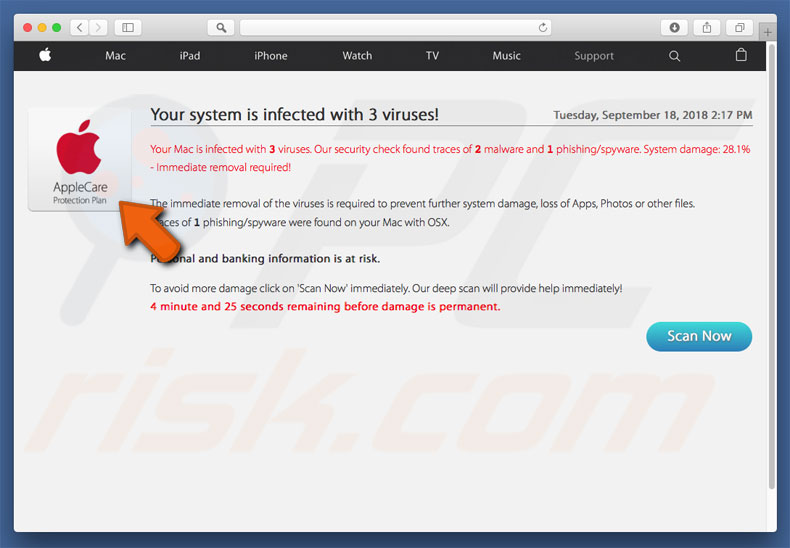
Questo errore afferma fondamentalmente che il sistema è infetto da diversi virus che devono essere eliminati immediatamente. Per fare ciò, gli utenti sono invitati a scaricare un'applicazione anti-virus chiamata Advanced Mac Cleaner. Tuttavia, si deve essere consapevoli del fatto che tutto questo è una semplice truffa e la società Apple non ha nulla a che fare con esso. Gli sviluppatori usano questo messaggio fuorviante per promuovere applicazioni pienamente monetizzate. La cosa interessante è che, anche se AppleCare Protection Plan ha promosso Advanced Mac Cleaner, agli utenti è stato fornito il link per il download di Mac Mechanic PUA. In entrambi i casi, il messaggio di errore "AppleCare Protection Plan" deve essere ignorato e non è necessario scaricare app promosse. Ricorda sempre che nessun browser / sito web è in grado di rilevare malware sul tuo computer. L'errore "AppleCare Protection Plan" può essere rimosso facilmente semplicemente chiudendo il browser Web o riavviando il sistema. Tuttavia, ricorda di non ripristinare la sessione precedente dopo aver rieseguito il browser, altrimenti verranno riaperti anche i siti Web dannosi.
Le applicazioni potenzialmente indesiderate sono note per la visualizzazione di annunci pubblicitari intrusivi. Forniscono annunci utilizzando vari strumenti che consentono il posizionamento di contenuti grafici di terze parti su qualsiasi sito Web visitato. Per questo motivo, gli annunci intrusivi spesso si sovrappongono ai contenuti dei siti Web visitati, riducendo così l'esperienza di navigazione sul Web. Inoltre, gli annunci intrusivi possono portare a siti Web infetti e / o script di esecuzione che scaricano / installano malware. Per questo motivo, il clic potrebbe causare varie infezioni del sistema. Inoltre, le PUA spesso raccolgono sequenze di tasti, URL di siti Web visitati, pagine visualizzate, query di ricerca, posizioni geografiche, indirizzi IP e altri dati che potrebbero contenere dettagli personali. Queste informazioni sono generalmente condivise con terze parti (potenzialmente criminali informatici) che generano entrate abusando di informazioni sensibili. Pertanto, il tracciamento dei dati potrebbe comportare gravi problemi di privacy o persino il furto di identità. Si consiglia vivamente di eliminare tutte le applicazioni potenzialmente indesiderate il prima possibile.
| Nome | "AppleCare Protection Plan" virus |
| Tipo di Minaccia | Mac malware, Mac virus |
| Sintomi | Il tuo Mac è diventato più lento del normale, si vedono annunci pop-up indesiderati, si viene reindirizzati a siti web dubbi. |
| Metodi di distribuzione | Annunci pop-up ingannevoli, programmi di installazione gratuiti (raggruppamento), programmi di installazione di falsi flash player, download di file torrent. |
| Danni | Monitoraggio della navigazione in Internet (potenziali problemi di privacy), visualizzazione di annunci indesiderati, reindirizzamenti a siti Web ombreggiati, perdita di informazioni private. |
| Rimozione |
Per eliminare possibili infezioni malware, scansiona il tuo computer con un software antivirus legittimo. I nostri ricercatori di sicurezza consigliano di utilizzare Combo Cleaner. Scarica Combo CleanerLo scanner gratuito controlla se il tuo computer è infetto. Per utilizzare tutte le funzionalità, è necessario acquistare una licenza per Combo Cleaner. Hai a disposizione 7 giorni di prova gratuita. Combo Cleaner è di proprietà ed è gestito da RCS LT, società madre di PCRisk. |
Come accennato in precedenza, "AppleCare Protection Plan" è molto simile a dozzine di altri errori falsi. Ognuno afferma che il sistema è danneggiato in un modo o nell'altro (ad es. File infetti, mancanti o qualcosa del genere). Tuttavia, questi messaggi sono pensati solo per estorcere denaro da utenti ignari. Anche le applicazioni potenzialmente indesiderate sono molto simili tra loro. Molti di questi offrono una sorta di "funzionalità utile" solo per ingannare gli utenti nell'installazione. Le PUA sono pensate solo per generare entrate per gli sviluppatori. Quindi, piuttosto che dare un reale valore per l'utente reale, queste applicazioni rappresentano una minaccia diretta per la privacy dell'utente e la sicurezza della navigazione in Internet.
Come sono state installate applicazioni potenzialmente indesiderate sul mio computer?
In alcuni casi, le app indesiderate hanno siti di download / promozione ufficiali. Tuttavia, molti di questi sono distribuiti utilizzando pubblicità intrusive e un metodo di marketing ingannevole chiamato "bundling" (installazione invisibile di app di terze parti insieme a software regolari). Gli sviluppatori nascondono intenzionalmente il software "raggruppato" dietro varie sezioni (ad esempio, le impostazioni "Personalizzate / Avanzate") dei processi di download / installazione. Il problema è che spesso gli utenti cliccano con noncuranza su vari annunci pubblicitari, oltre a rapidi processi di download / installazione e saltano la maggior parte dei passaggi. È probabile che tale comportamento determini l'infiltrazione di applicazioni potenzialmente indesiderate come AppleCare Protection Plan.
Come evitare l'installazione di applicazioni potenzialmente indesiderate?
Per cominciare, gli utenti devono rendersi conto che la mancanza di conoscenza e il comportamento spericolato sono le ragioni principali per le infezioni del computer. La chiave della sua sicurezza è la cautela e, pertanto, prestare molta attenzione durante la navigazione in Internet, così come il download / installazione di software è un must. Assicurarsi sempre di analizzare attentamente ogni singola fase di download / installazione utilizzando le impostazioni "Personalizzate" o "Avanzate". Nel fare ciò, l'opt-out include anche le app e rifiuta tutte le offerte per scaricarle / installarle. Raccomandiamo di evitare l'uso di downloader / installatori di terze parti e di scaricare i programmi desiderati da fonti ufficiali (tramite collegamenti per il download diretto). Gli annunci intrusivi in genere appaiono del tutto appropriati, perché gli sviluppatori investono molte risorse nel design. Distinguere, tuttavia, è ancora facile, perché gli annunci pubblicitari intrusivi in genere sembrano del tutto appropriati. Molti di questi sono forniti da PUA adware. Quindi, in caso di reindirizzamenti sospetti, gli utenti dovrebbero rimuovere tutte le applicazioni discutibili e i plug-in del browser. Se il tuo computer è già infetto da PUA, ti consigliamo di eseguire una scansione con Combo Cleaner Antivirus per Windows per eliminarli automaticamente.
Ecco come appare "AppleCare Protection Plan" (GIF):
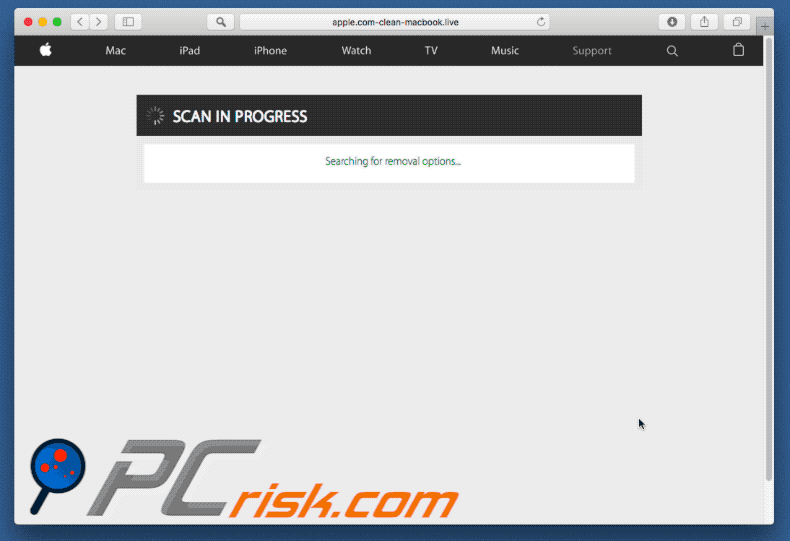
"AppleCare Protection Plan" mentre incoraggia ad installare Advanced Mac Cleaner:
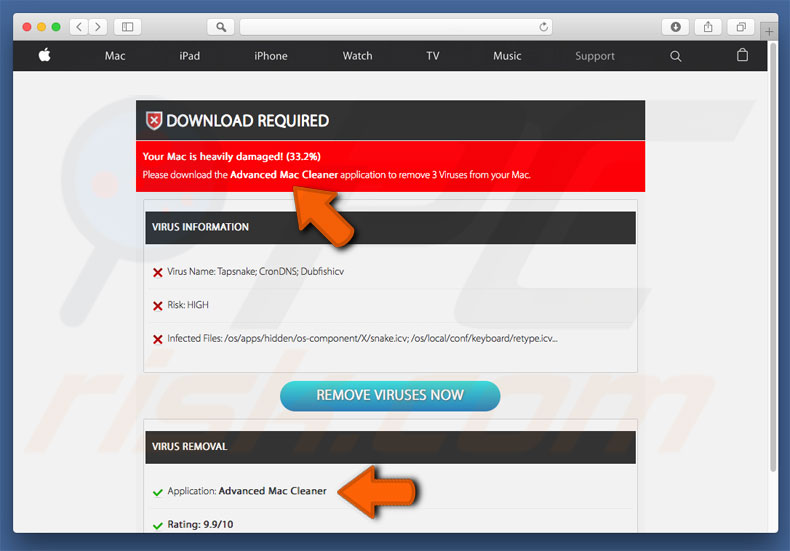
Screenshot di Mac Mechanic app:
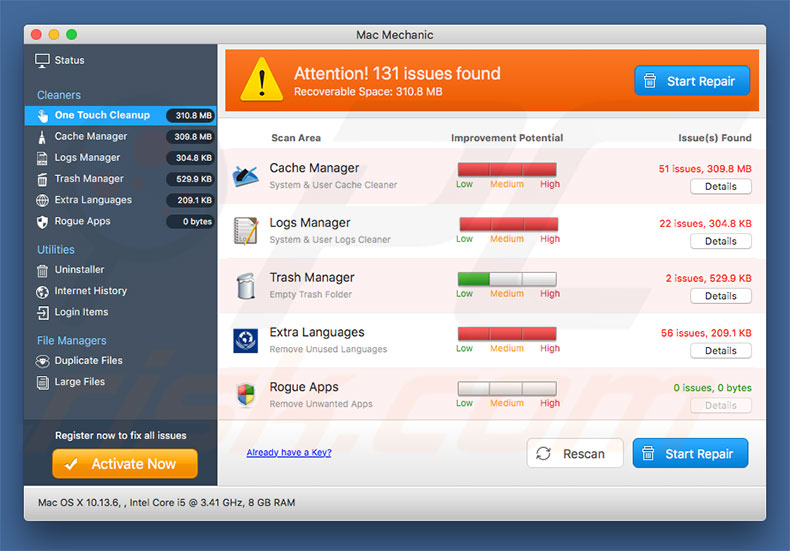
Rimozione automatica istantanea dei malware:
La rimozione manuale delle minacce potrebbe essere un processo lungo e complicato che richiede competenze informatiche avanzate. Combo Cleaner è uno strumento professionale per la rimozione automatica del malware consigliato per eliminare il malware. Scaricalo cliccando il pulsante qui sotto:
SCARICA Combo CleanerScaricando qualsiasi software elencato in questo sito, accetti le nostre Condizioni di Privacy e le Condizioni di utilizzo. Per utilizzare tutte le funzionalità, è necessario acquistare una licenza per Combo Cleaner. Hai a disposizione 7 giorni di prova gratuita. Combo Cleaner è di proprietà ed è gestito da RCS LT, società madre di PCRisk.
Menu:
- Cos'è AppleCare Protection Plan?
- STEP 1. Rimuovere i file e le cartelle legate ai PUA da OSX.
- STEP 2. Rimuovere le estensioni canaglia da Safari.
- STEP 3. Rimuovere componenti aggiuntivi malevoli da Google Chrome.
- STEP 4. Rimuovere plug-in fasulli da Mozilla Firefox.
Video che mostra come rimuovere adware e dirottatori di un browser da un computer Mac:
Rimuovere un PUP:
Rimuovere le applicazioni potenzialmente indesiderate dalla cartella "Applicazioni":

Fare clic sull'icona del Finder. Nella finestra del Finder, selezionare "Applicazioni". Nella cartella applicazioni, cercare "MPlayerX", "NicePlayer", o altre applicazioni sospette e trascinarle nel Cestino. Dopo aver rimosso l'applicazione potenzialmente indesiderata che causa gli annunci online, eseguire la scansione del Mac per trovare tutti i componenti indesiderati rimanenti.
SCARICA il programma di rimozione per infezioni da malware
Combo Cleaner controlla se il tuo computer è infetto. Per utilizzare tutte le funzionalità, è necessario acquistare una licenza per Combo Cleaner. Hai a disposizione 7 giorni di prova gratuita. Combo Cleaner è di proprietà ed è gestito da RCS LT, società madre di PCRisk.
Rimuovere i file e le cartelle legate a "applecare protection plan" virus:

Cliccare l'icona del Finder, dal menu a barre, scegliere Vai, e cliccare Vai alla Cartella...
 Verificare la presenza di file generati da adware nella cartella / Library / LaunchAgents:
Verificare la presenza di file generati da adware nella cartella / Library / LaunchAgents:

Nella barra Vai alla Cartella..., digita: /Library/LaunchAgents
 Nella cartella "LaunchAgents", cercare eventuali file sospetti aggiunti di reente e spostarli nel Cestino. Esempi di file generati da adware - “installmac.AppRemoval.plist”, “myppes.download.plist”, “mykotlerino.ltvbit.plist”, “kuklorest.update.plist”, etc. Gli Adware installano comunemente diversi file con la stessa stringa.
Nella cartella "LaunchAgents", cercare eventuali file sospetti aggiunti di reente e spostarli nel Cestino. Esempi di file generati da adware - “installmac.AppRemoval.plist”, “myppes.download.plist”, “mykotlerino.ltvbit.plist”, “kuklorest.update.plist”, etc. Gli Adware installano comunemente diversi file con la stessa stringa.
 Verificare la presenza di file generati da adware nella cartella /Library/Application Support:
Verificare la presenza di file generati da adware nella cartella /Library/Application Support:

Nella barra Vai alla Cartella..., digita: /Library/Application Support
 Nella cartella “Application Support”, lcercare eventuali file sospetti aggiunti di reente e spostarli nel Cestino. Esempi di file generati da adware, “MplayerX” o “NicePlayer”,
Nella cartella “Application Support”, lcercare eventuali file sospetti aggiunti di reente e spostarli nel Cestino. Esempi di file generati da adware, “MplayerX” o “NicePlayer”,
 Verificare la presenza di file generati da adware nella cartella ~/Library/LaunchAgents:
Verificare la presenza di file generati da adware nella cartella ~/Library/LaunchAgents:

Nella barra Vai alla Cartella..., digita: ~/Library/LaunchAgents

Nella cartella "LaunchAgents", cercare eventuali file sospetti aggiunti di reente e spostarli nel Cestino. Esempi di file generati da adware- “installmac.AppRemoval.plist”, “myppes.download.plist”, “mykotlerino.ltvbit.plist”, “kuklorest.update.plist”, etc. Gli Adware installano comunemente diversi file con la stessa stringa.
 Verificare la presenza di file generati da adware nella cartella /Library/LaunchDaemons:
Verificare la presenza di file generati da adware nella cartella /Library/LaunchDaemons:
 Nella barra Vai alla Cartella..., digita: /Library/LaunchDaemons
Nella barra Vai alla Cartella..., digita: /Library/LaunchDaemons
 Nella cartella “LaunchDaemons”, cercare eventuali file sospetti aggiunti di reente e spostarli nel Cestino. Esempi di file generati da adware, “com.aoudad.net-preferences.plist”, “com.myppes.net-preferences.plist”, "com.kuklorest.net-preferences.plist”, “com.avickUpd.plist”, etc..
Nella cartella “LaunchDaemons”, cercare eventuali file sospetti aggiunti di reente e spostarli nel Cestino. Esempi di file generati da adware, “com.aoudad.net-preferences.plist”, “com.myppes.net-preferences.plist”, "com.kuklorest.net-preferences.plist”, “com.avickUpd.plist”, etc..
 Scansiona il tuo Mac con Combo Cleaner:
Scansiona il tuo Mac con Combo Cleaner:
Se hai seguito tutti i passaggi nell'ordine corretto, il Mac dovrebbe essere privo di infezioni. Per essere sicuro che il tuo sistema non sia infetto, esegui una scansione con Combo Cleaner Antivirus. Scaricalo QUI. Dopo aver scaricato il file fare doppio clic sul programma di installazione combocleaner.dmg, nella finestra aperta trascinare e rilasciare l'icona Combo Cleaner in cima all'icona Applicazioni. Ora apri il launchpad e fai clic sull'icona Combo Cleaner. Attendere fino a quando Combo Cleaner aggiorna il suo database delle definizioni dei virus e fare clic sul pulsante "Avvia scansione combinata".

Combo Cleaner eseguirà la scansione del tuo Mac alla ricerca di infezioni da malware. Se la scansione antivirus mostra "nessuna minaccia trovata", significa che è possibile continuare con la guida alla rimozione, altrimenti si consiglia di rimuovere eventuali infezioni trovate prima di continuare.

Dopo aver rimosso i file e le cartelle generati dal adware, continuare a rimuovere le estensioni canaglia dal vostro browser Internet.
"AppleCare Protection Plan" virus rimozione da homepage e motore di ricerca degli Internet browsers:
 Rimuovere le estensioni malevole da Safari:
Rimuovere le estensioni malevole da Safari:
Rimuovere le estensioni di "applecare protection plan" virus da Safari:

Aprire Safari, Dalla barra del menu, selezionare "Safari" e clicare su "Preferenze...".

Nella finestra delle preferenze, selezionare "Estensioni" e cercare eventuali estensioni sospette recentemente installate. Quando le trovate, fare clic sul pulsante "Disinstalla". Si noti che è possibile disinstallare in modo sicuro tutte le estensioni dal browser Safari - nessuna è fondamentale per il normale funzionamento del browser.
- Se si continuano ad avere problemi come reindirizzamenti e pubblicità indesiderate - Reset Safari.
 Rimuovere le estensioni malevole da Mozilla Firefox:
Rimuovere le estensioni malevole da Mozilla Firefox:
Rimuovere i componenti aggiuntivi legati a "applecare protection plan" virus da Mozilla Firefox:

Aprire il browser Mozilla Firefox. In alto a destra dello schermo, fare clic sul pulsante (tre linee orizzontali) "Apri Menu". Dal menu aperto, scegliere "componenti aggiuntivi".

Scegliere la scheda "Estensioni" e cercare eventuali componenti aggiuntivi sospetti di recente installati. Quando vengono trovati, fare clic sul pulsante "Rimuovi" che si trova accanto. Si noti che è possibile disinstallare in modo sicuro tutte le estensioni dal browser Mozilla Firefox - nessuna è cruciale per il normale funzionamento del browser.
- Se si continuano ad avere problemi come reindirizzamenti e pubblicità indesiderate - Reset Mozilla Firefox.
 Rimuovere estensioni pericolose da Google Chrome:
Rimuovere estensioni pericolose da Google Chrome:
Rimuovere le estensioni di "applecare protection plan" virus da Google Chrome:

Aprire Google Chrome e fare clic sul pulsante (tre linee orizzontali) "Menu Chrome" che si trova nell'angolo in alto a destra della finestra del browser. Dal menu a discesa, scegliere "Altri strumenti" e selezionare "Estensioni".

Nella finestra "Estensioni", cercare eventuali componenti aggiuntivi sospetti di recente installati. Quando li trovate, fate clic sul pulsante "Cestino" accanto. Si noti che è possibile disinstallare in modo sicuro tutte le estensioni dal browser Google Chrome - non ce ne sono di fondamentali per il normale funzionamento del browser.
- Se si continuano ad avere problemi come reindirizzamenti e pubblicità indesiderate - Reset Google Chrome.
Condividi:

Tomas Meskauskas
Esperto ricercatore nel campo della sicurezza, analista professionista di malware
Sono appassionato di sicurezza e tecnologia dei computer. Ho un'esperienza di oltre 10 anni di lavoro in varie aziende legate alla risoluzione di problemi tecnici del computer e alla sicurezza di Internet. Dal 2010 lavoro come autore ed editore per PCrisk. Seguimi su Twitter e LinkedIn per rimanere informato sulle ultime minacce alla sicurezza online.
Il portale di sicurezza PCrisk è offerto dalla società RCS LT.
I ricercatori nel campo della sicurezza hanno unito le forze per aiutare gli utenti di computer a conoscere le ultime minacce alla sicurezza online. Maggiori informazioni sull'azienda RCS LT.
Le nostre guide per la rimozione di malware sono gratuite. Tuttavia, se vuoi sostenerci, puoi inviarci una donazione.
DonazioneIl portale di sicurezza PCrisk è offerto dalla società RCS LT.
I ricercatori nel campo della sicurezza hanno unito le forze per aiutare gli utenti di computer a conoscere le ultime minacce alla sicurezza online. Maggiori informazioni sull'azienda RCS LT.
Le nostre guide per la rimozione di malware sono gratuite. Tuttavia, se vuoi sostenerci, puoi inviarci una donazione.
Donazione
▼ Mostra Discussione